
안녕하세요. 개발자준생입니다.
C드라이브 용량이 부족해서 SSD를 추가 설치한 경험 있으시죠? 이럴 때 새로잡힌 D드라이브에 윈도우를 새로 설치해야될까 고민될 때가 있어요. 저도 이번에 갤럭시북5 프로의 기본 SSD 256GB가 꽉차서 1TB SSD를 추가 설치해줬는데, D드라이브로 잡혀있으니 자연스럽게 사용하기엔 불편하더라고요.
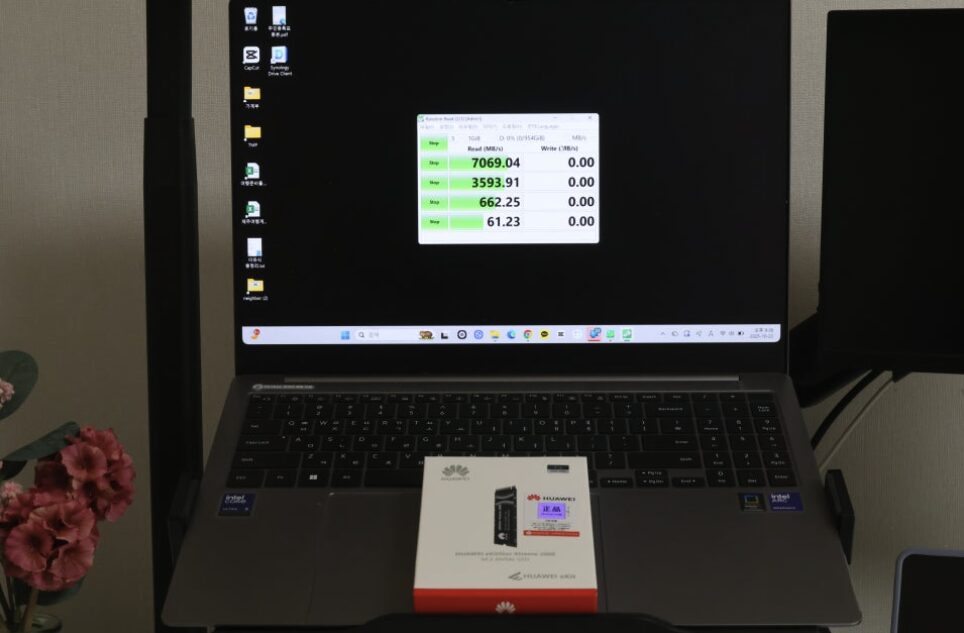
이럴 때 마이그레이션 무료 프로그램, “hasleo backup”를 사용하면 10분이면 D드라이브에 모든 윈도우 파일을 통째로 복사시킬 수 있어요.
*마이그레이션은 데이터, 시스템, 애플리케이션 등을 한 환경에서 다른 환경으로 옮기는 과정을 의미합니다.
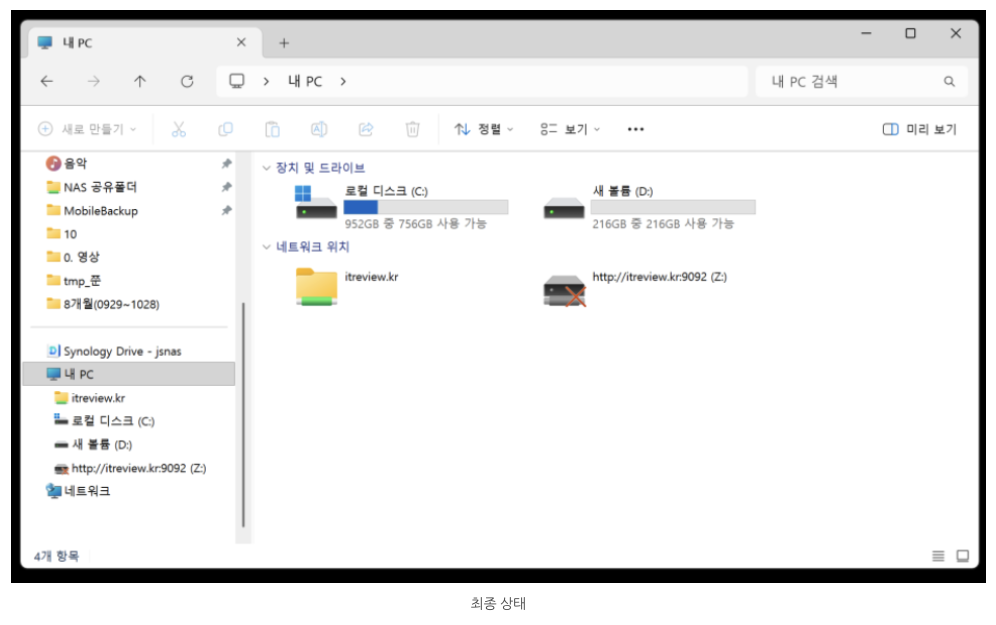
이번 시간에는 새로 설치한 SSD에 데이터 마이그레이션 후, 부팅순서를 변경하고, 기존 사용하던 C드라이브를 포맷하고, C, D 드라이브를 이름까지 변경하는 방법까지 순차적으로 알려드릴게요.
최종적으로 기존에 쓰던 C드라이브는 용량이 1TB로 커지고 예전의 작은 SSD는 D드라이브로 이용할 수 있게됩니다. 전문용어는 싹 뺴고 누구나 10분내로 따라할 수 있도록 최대한 쉬운 방법으로 핵심만 정리했으니 저를 믿고 따라와주세요!
hasleo backup 프로그램 사용법
https://www.easyuefi.com/backup-software/backup-suite-free.html
먼저 위 링크로 접속합니다.
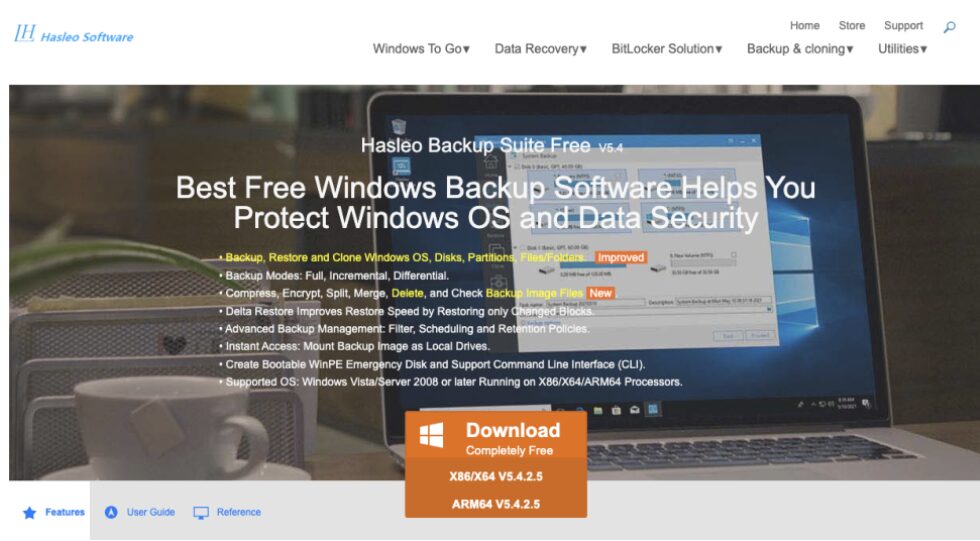
이어서 [Download] 위에 마우스를 올려 [X84/X64] 버전을 다운로드 받아주세요.
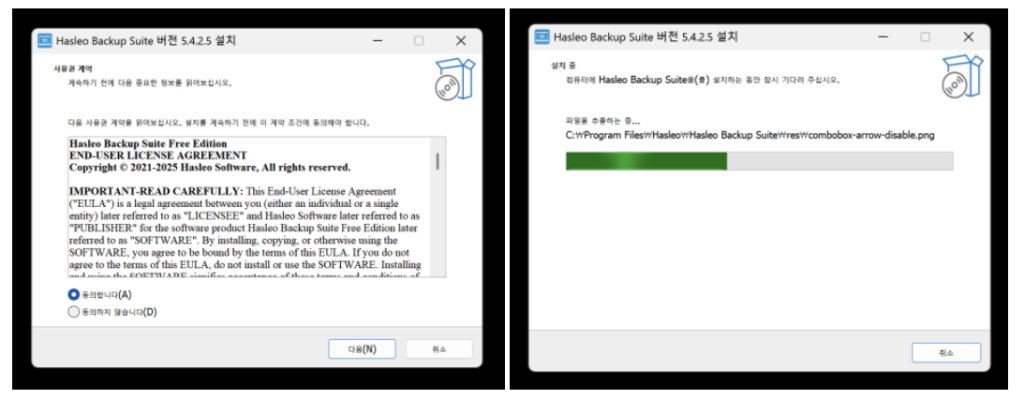
받은 설치파일을 약관 동의 후 [다음]을 연타해서 설치합니다.
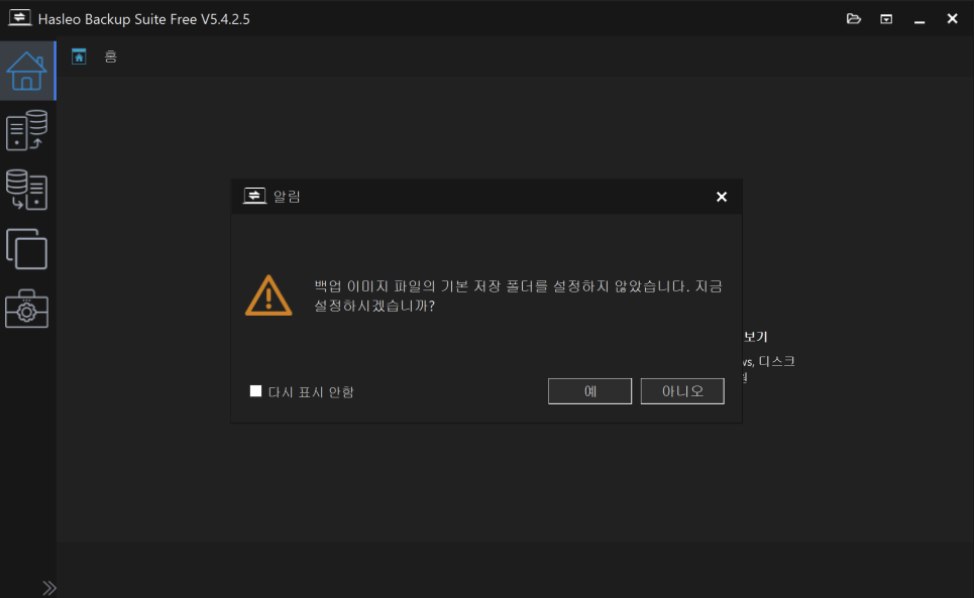
설치한 파일을 실행하면 위와같은 화면이 나와요.
백업 이미지 파일의 기본 저장 폴더 설정은 [아니오]를 눌러주세요.
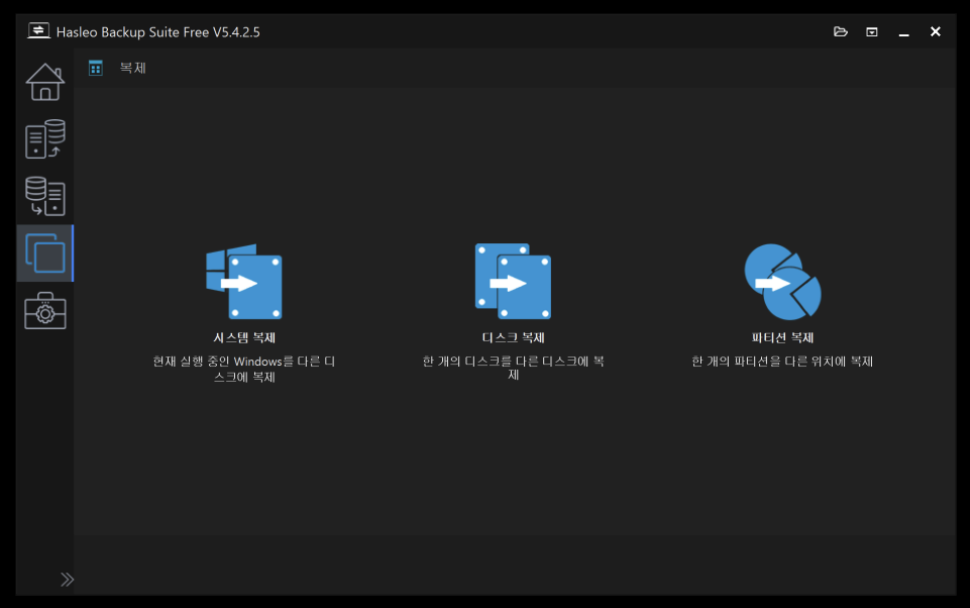
왼쪽의 메뉴에서 4번째 [복사] 아이콘을 눌러서 [시스템 복제] 버튼을 눌러줍니다.
시스템 복제를 눌러야 윈도우가 통째로 복사되고, 부팅까지도 문제없이 진행됩니다.
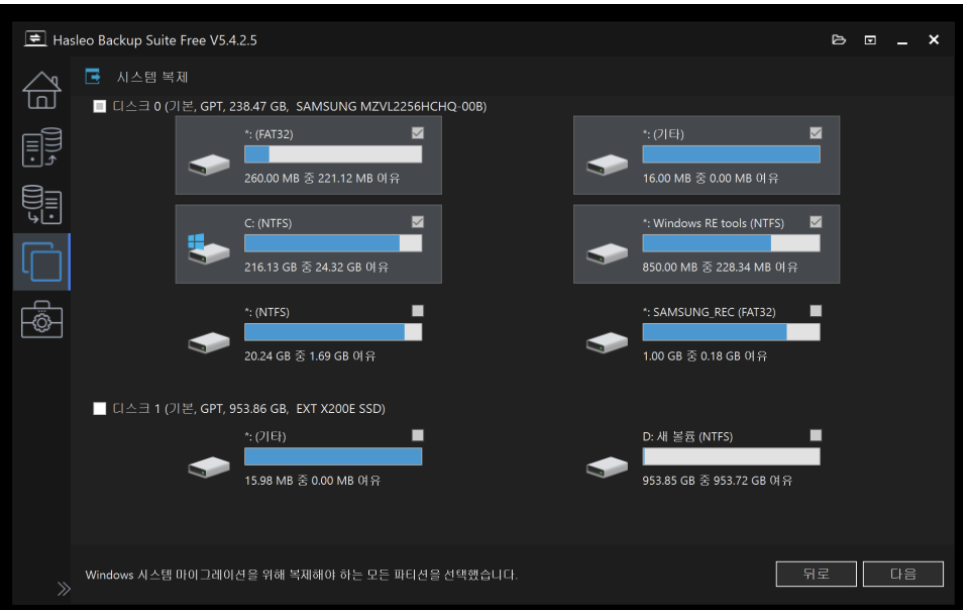
위 화면에서는 기존 사용중이던 [디스크 0]번을 눌러주고 [다음] 버튼을 누릅니다. 자동으로 선택되어있을거에요.
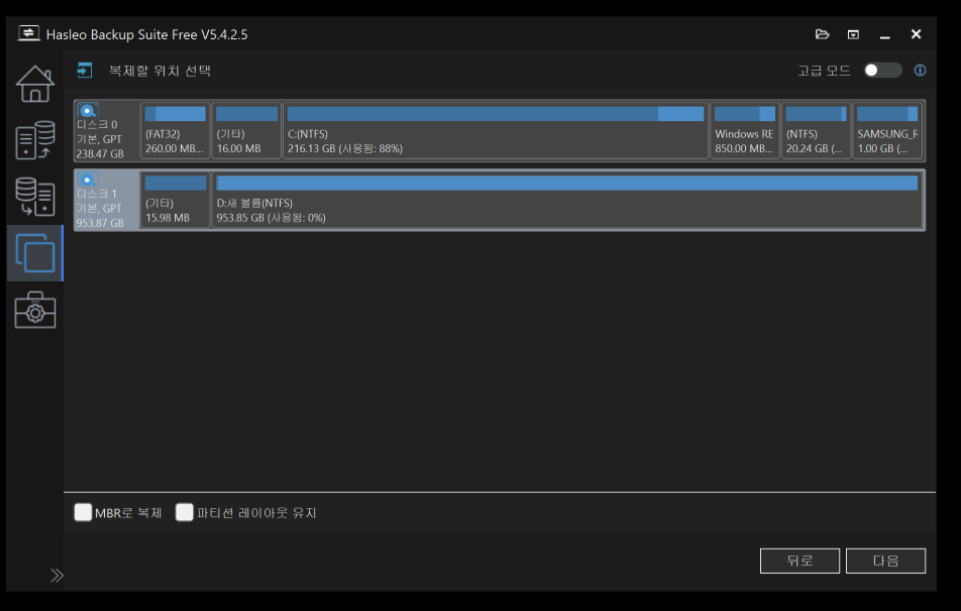
이제 복제할 디스크를 선택합니다. 비어있는 볼륨인 디스크1번을 누른 후 [다음]버튼을 눌러줍니다.
MBR로 복제와 파티션 레이아웃 유지는 체크하지 말아주세요.
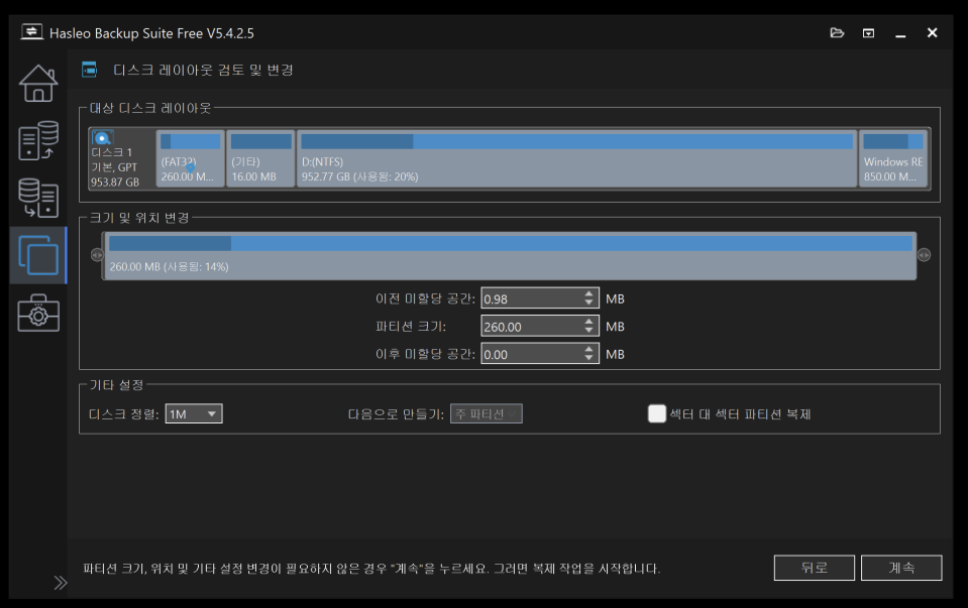
마지막으로 검토화면입니다. [계속] 버튼을 눌러주세요.
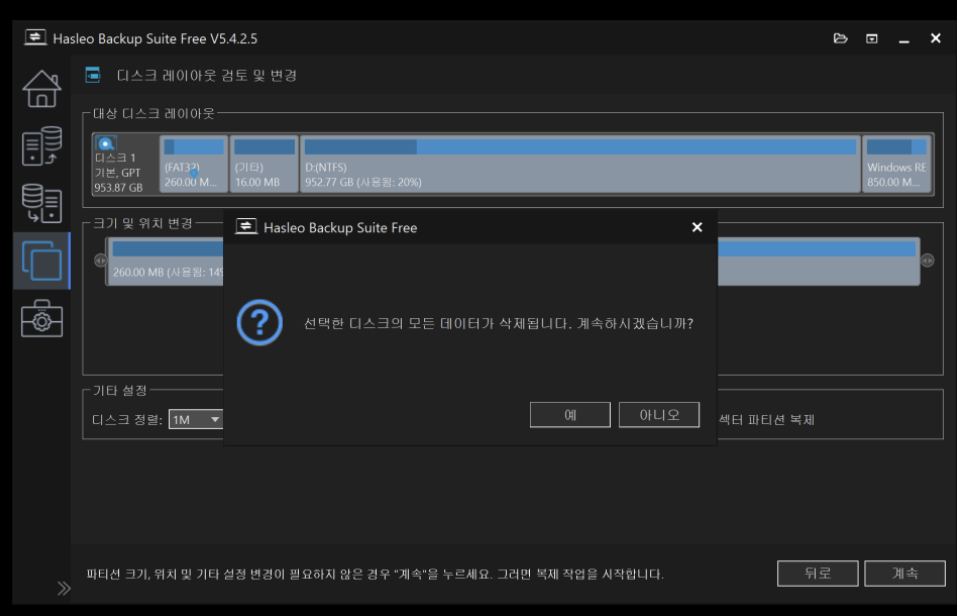
위 경고 메세지는 복제가 될 예정인 D드라이브의 모든 데이터가 삭제된다는 뜻입니다. [예]를 눌러주세요.
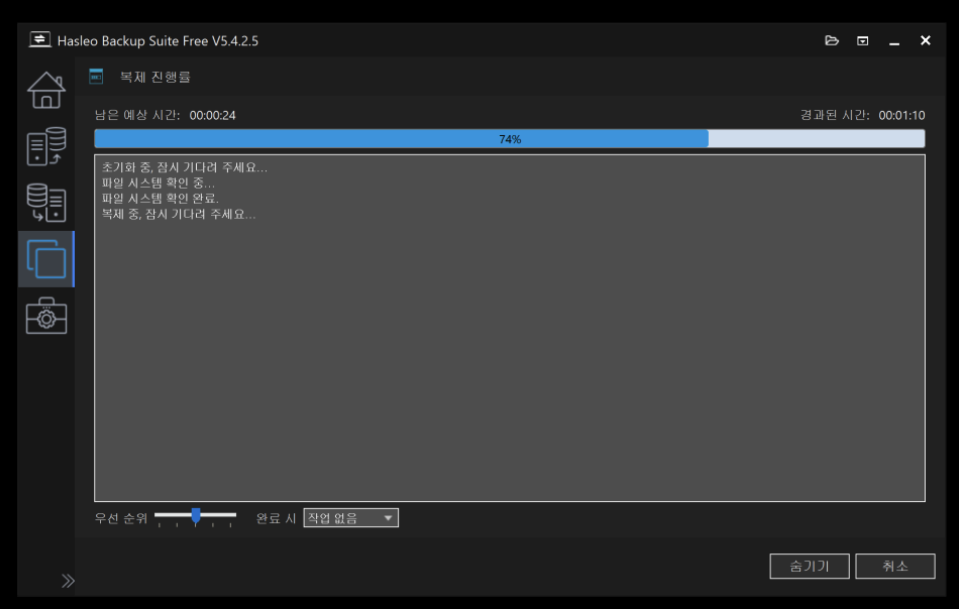
복제가 진행되고 있어요. SSD 속도에 따라 걸리는 시간은 천차만별입니다.
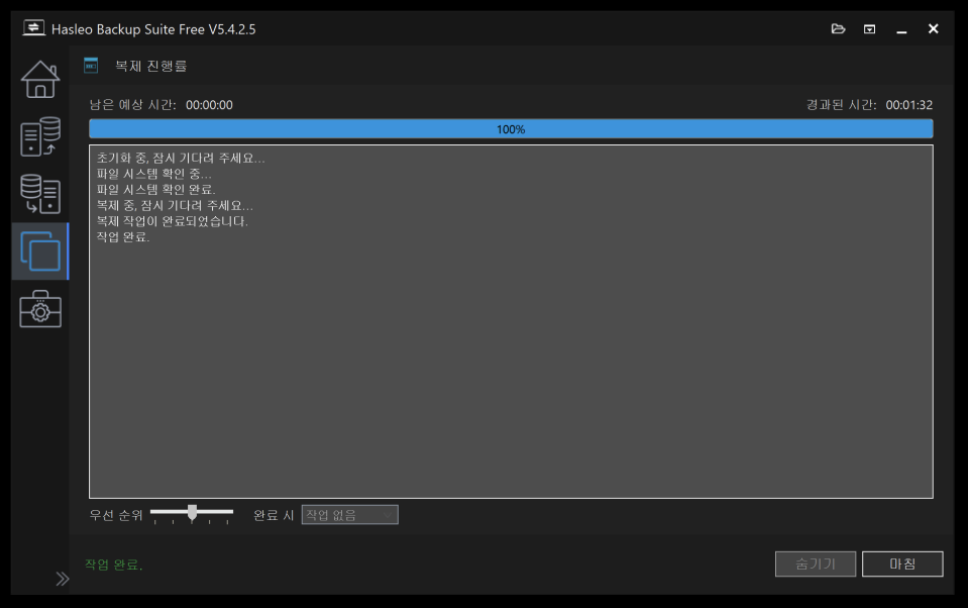
저는 1분 32초만에 복제가 완료되었어요.
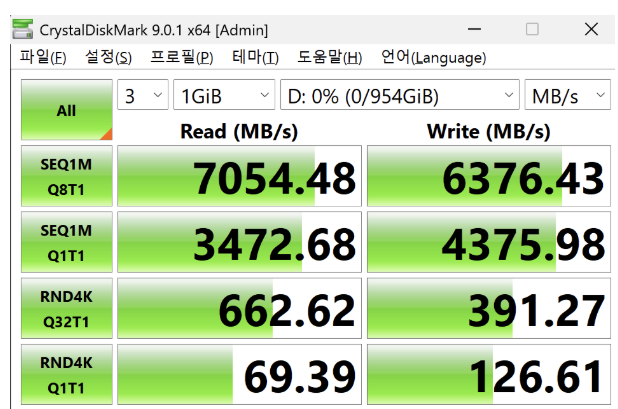
참고로 제가 쓰는 SSD는 M.2 NVMe PCIe 4세대로 초당 최준성대 7,000MB/s 속도를 읽고 쓰기 때문에 이정도로 빠르게 복사가 된거고요. HDD나 일반 SATA SSD라면 좀 더 시간이 오래걸립니다.
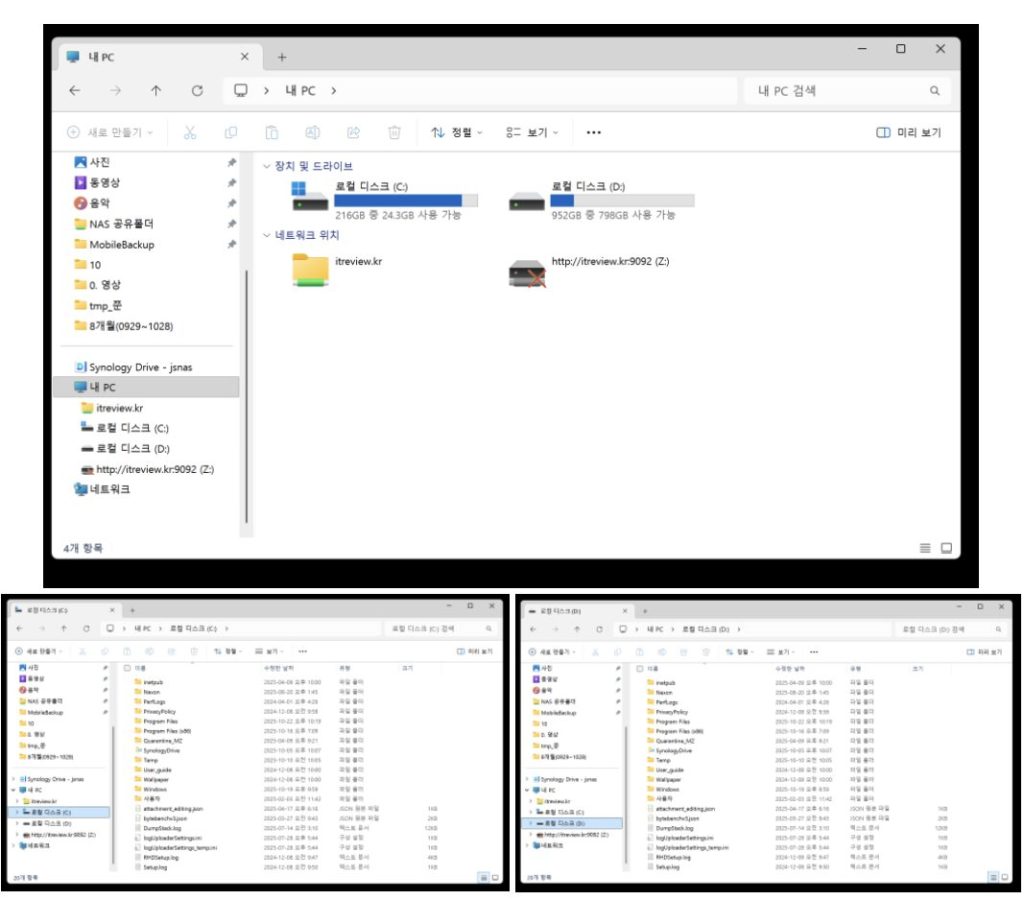
[마침] 버튼을 눌러서 내 PC를 확인해보면 C드라이브 = D드라이브가 된 것을 확인할 수 있어요. 데이터도 똑같습니다.
부팅 디스크 변경해주는 방법
이제 D드라이브를 메인으로 사용하기 위한 작업을 해봅시다. 먼저 현재 메인 부팅 디스크가 뭔지 확인해볼게요.
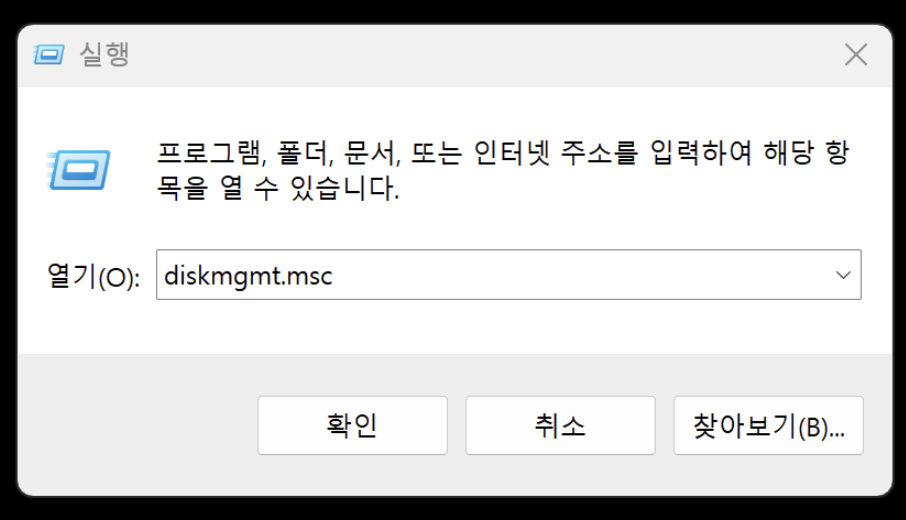
Alt+R 단축키를 누른 후 diskmgmt.msc를 입력 후 엔터를 누릅니다.
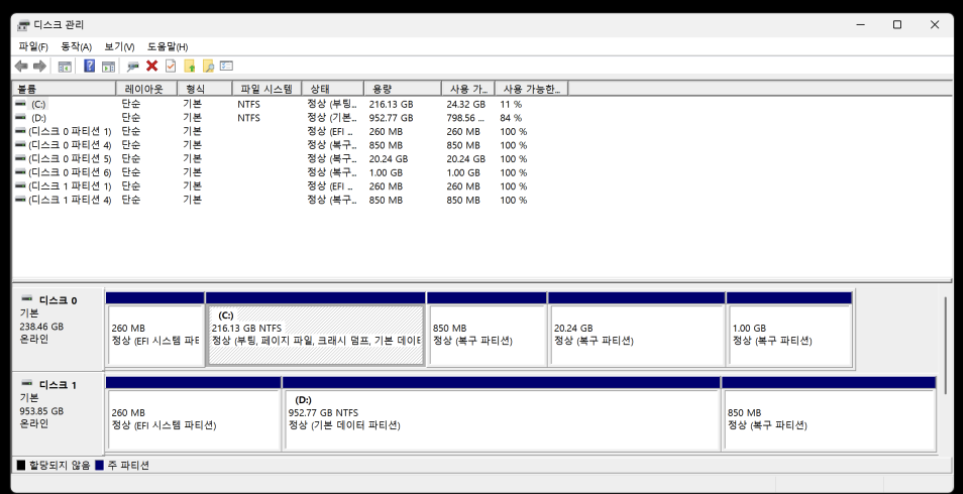
현재 디스크 상태를 확인할 수 있는데요.
하단의 <디스크 0>번에 C: 쪽을 보면 정상 (부팅, 페이지 파일………..) 이라고 써져있는 것을 볼 수 있죠.
즉, C드라이브가 현재 부팅된 디스크란 뜻입니다.
부팅디스크를 변경하기 위해서는 BIOS 화면으로 진입해야해요. 컴퓨터나 노트북의 전원을 끄고 다시시작해줍니다.
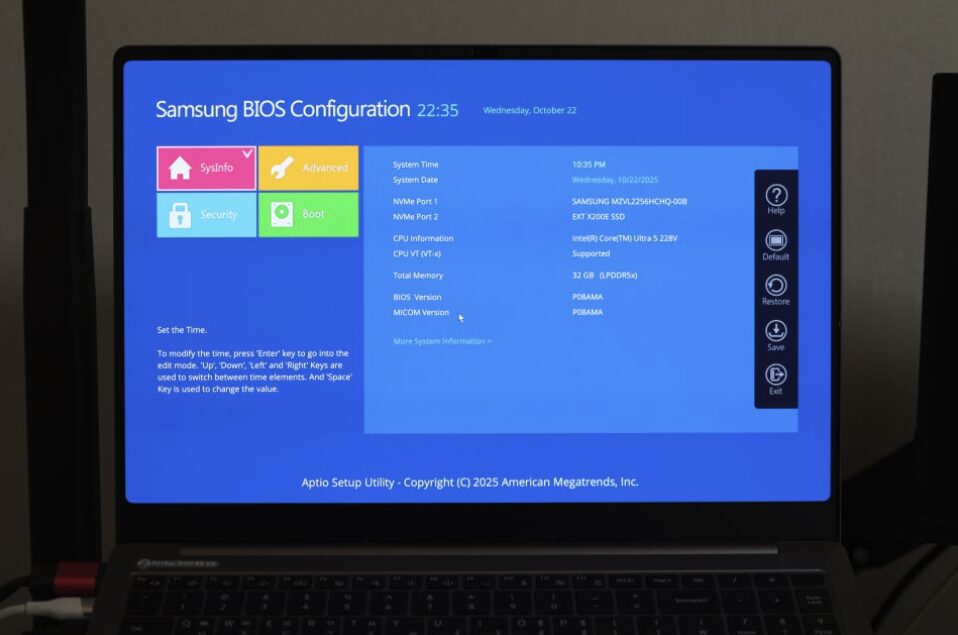
다시시작하며 컴퓨터 로고가 나왔을 때 F2, F10, DEL키를 연타 (키는 제조사마다 다름 = 검색할 것)하면 위와 비슷한 BIOS 화면으로 진입하게됩니다.
부팅순서 변경하는 방법은 매우 간단한데요. 제가 쓰는 갤럭시북5 프로의 BIOS기준으로 설명드리겠지만 간단하니 다른분들은 비슷한 용어를 찾아주시면 됩니다.
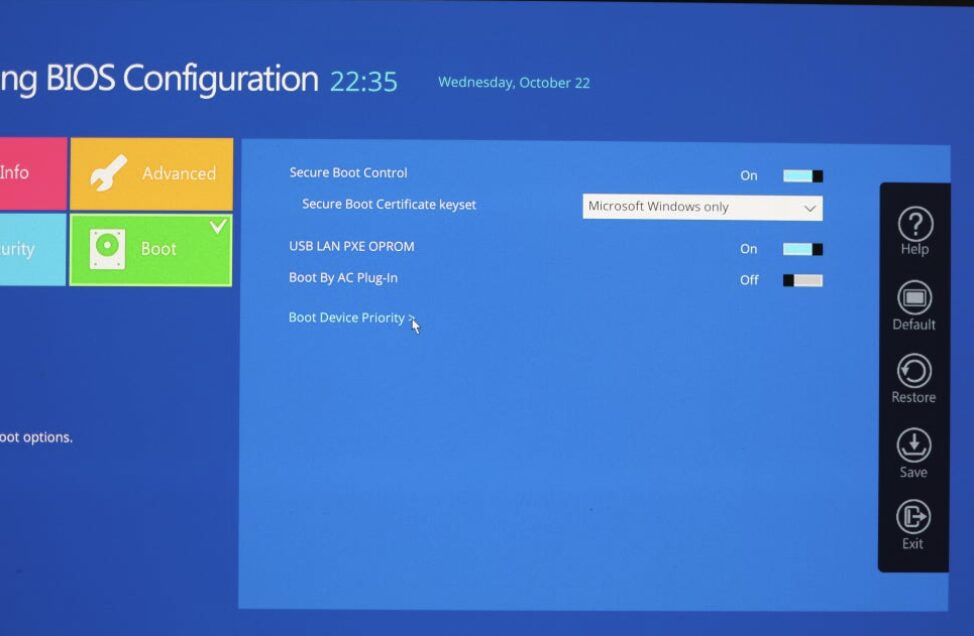
Boot > Boot Device Priority 메뉴를 찾아 눌러주세요.
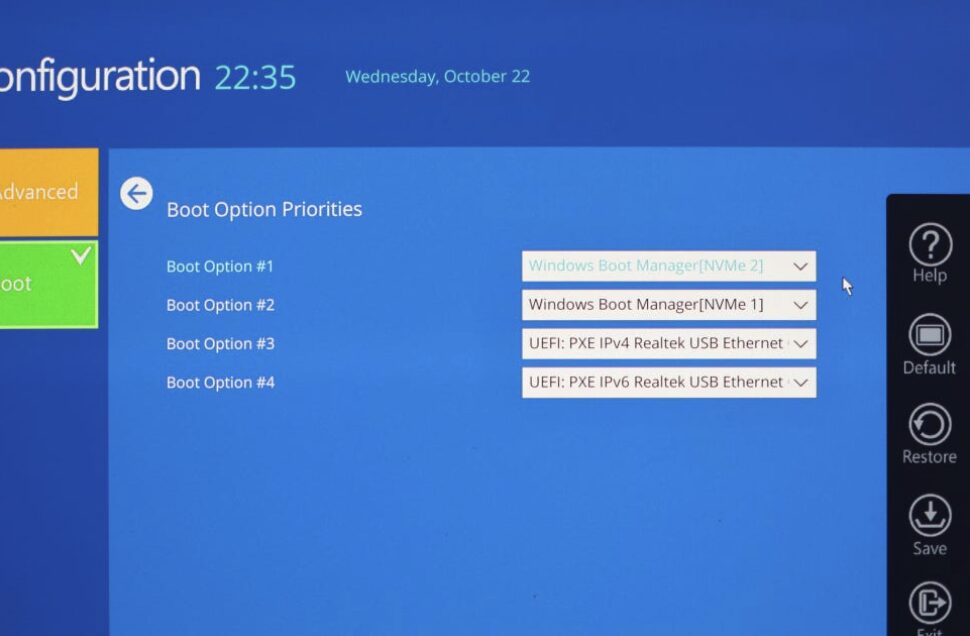
위 화면에서 가장 1순위 부팅을 새로 설치한 SSD로 변경해줍니다.
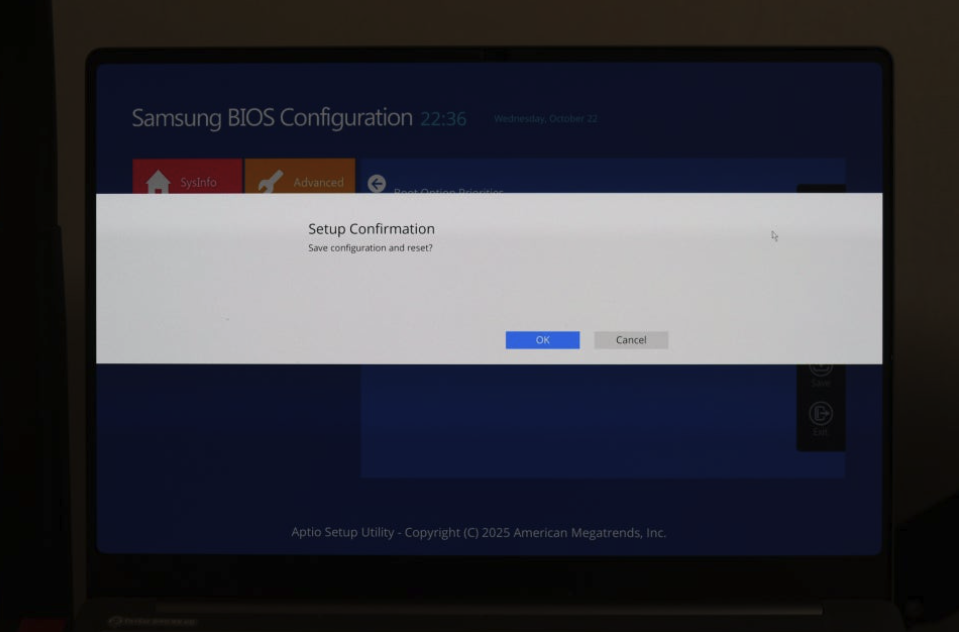
이후 F10 버튼을 누른 후 OK 버튼을 누르면 끝입니다.
부팅이 완료된 후 확인을 위해 다시 disckmgmt.msc로 들어갑니다.
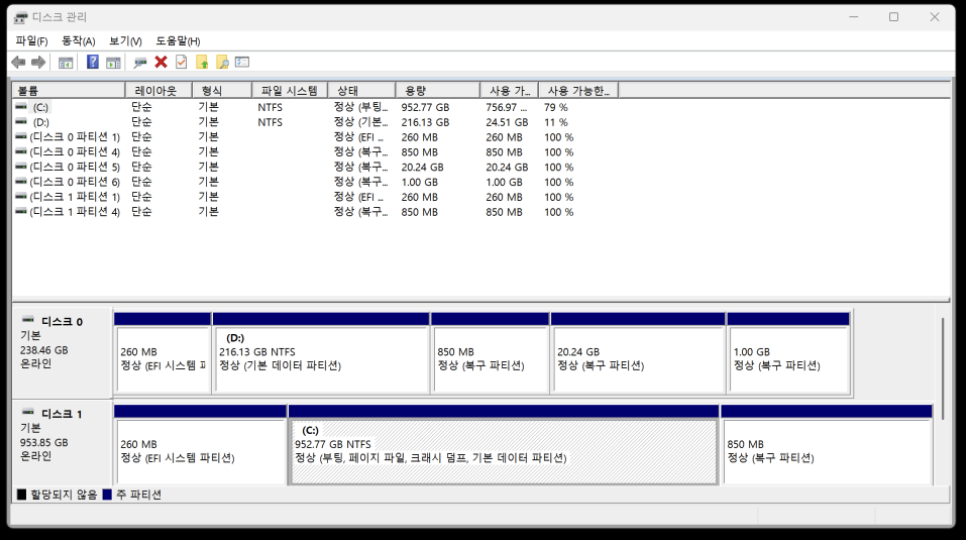
위와같이 새로 설치한 디스크1번에 [C: 부팅, 페이지 파일……]로 바뀌어있으면 정상적으로 부팅된거에요.
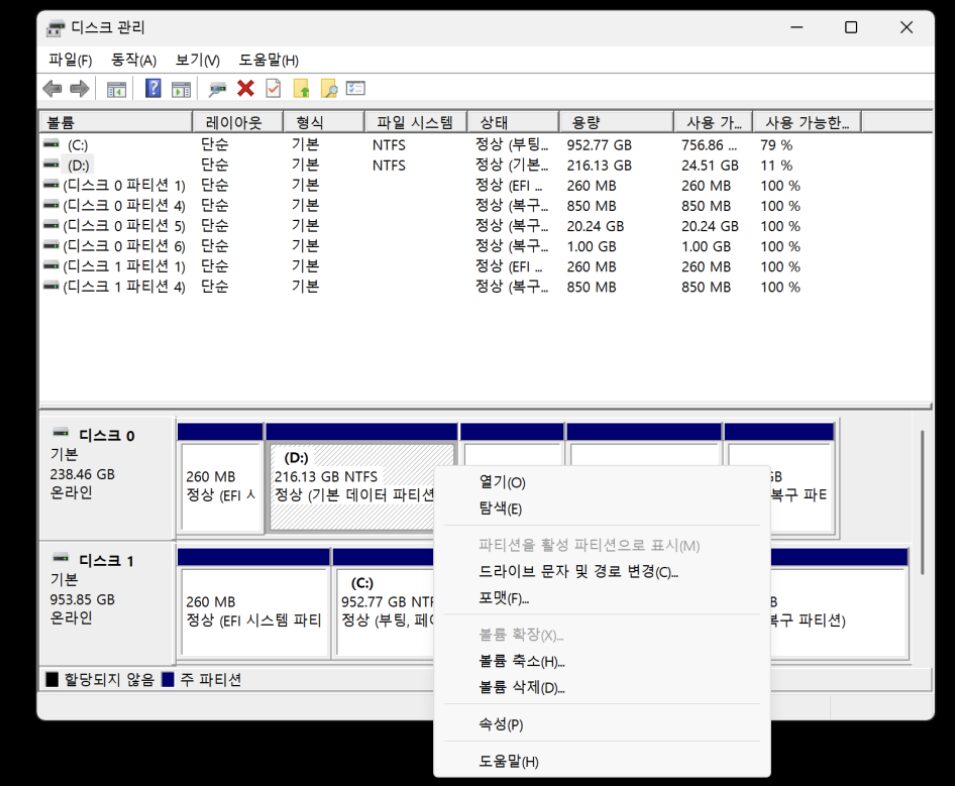
이제 디스크 0번은 필요없으므로 기존 데이터들을 삭제해줄게요. D:를 우클릭 한 뒤, [볼륨 삭제] 버튼을 누릅니다. 데이터 삭제된다는 경고메시지가 뜨면 [예]를 눌러주세요.
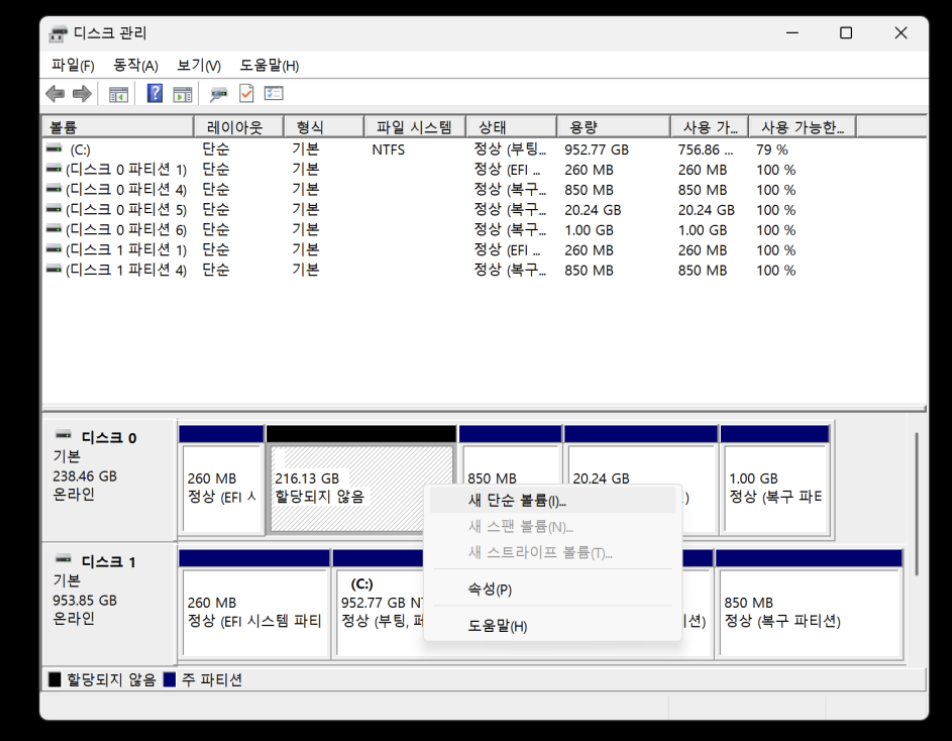
이어서 할당되지 않음 상태에서 우클릭 후 [새 단순 볼륨]을 눌러줍니다.
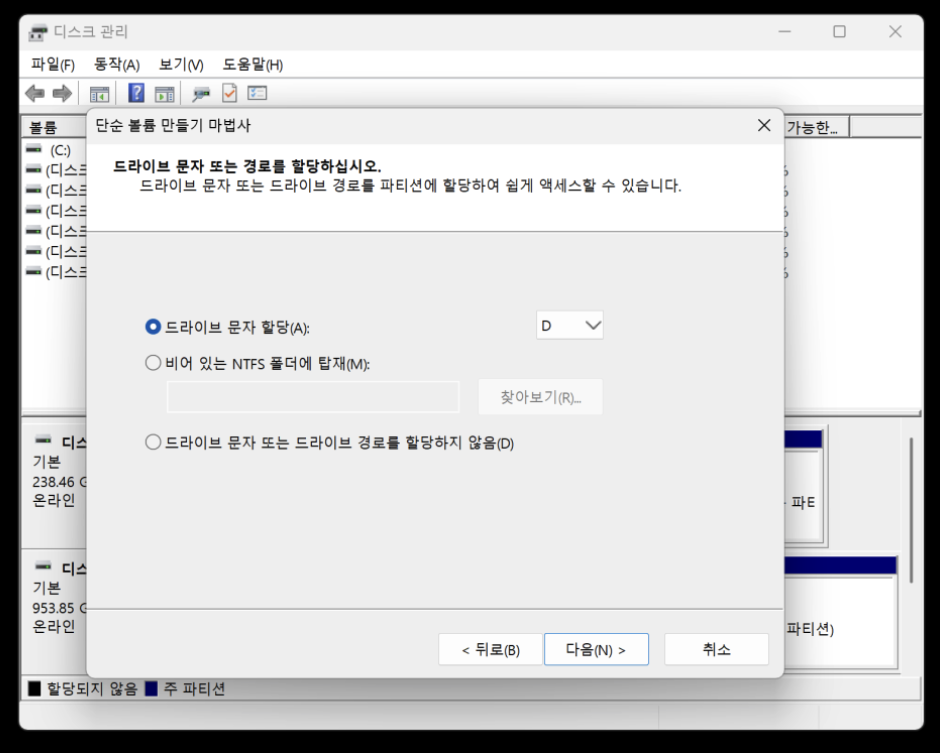
[다음]을 계속해서 눌러주세요.
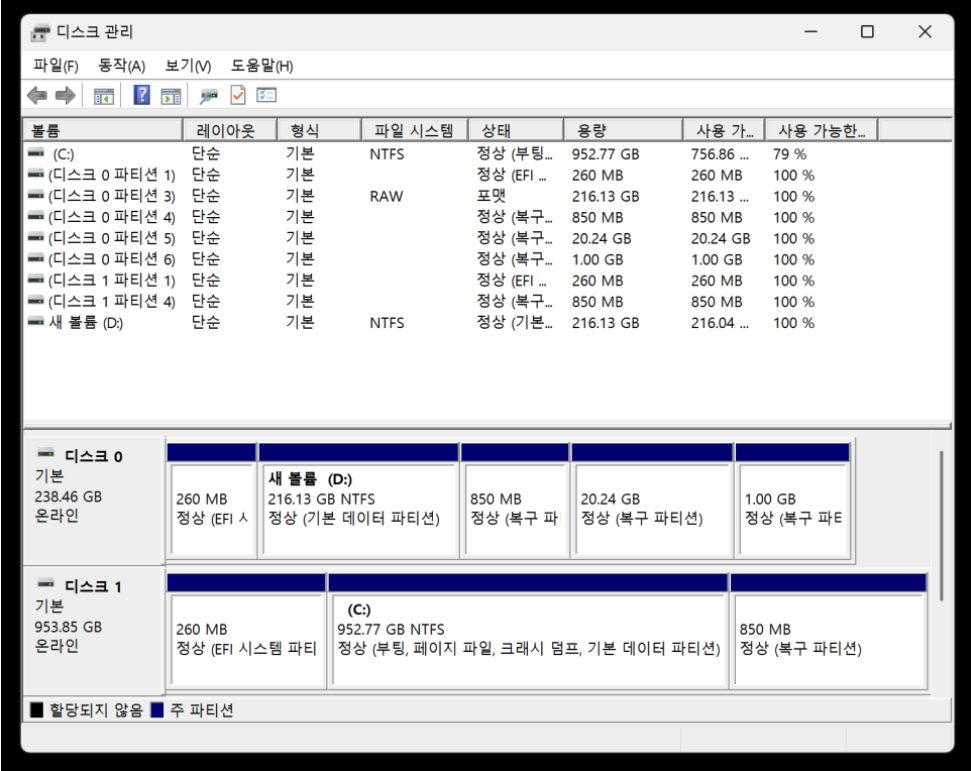
이제 기존 사용중이던 SSD도 초기화가 되었습니다. 사실 디스크 0번에 있는 EFI 시스템 파티션이나, 복구파티션을 모두 초기화시키고 더 넓게 사용할 수도 있긴한데, 이거는 조금 어려우실 수 있어서 생략할게요.
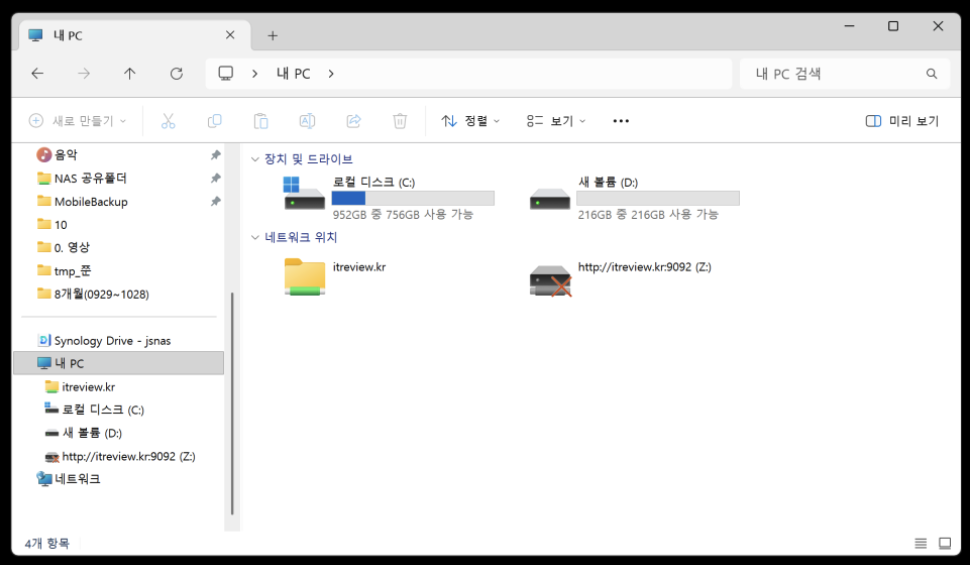
좀 더 욕심이 있으신 분들은 ‘diskpart’를 검색하셔서 사용하시면 됩니다.
이제 내 PC를 들어가보면 처음 약속드린 상태가 되었습니다. 이제부터 넓어진 C드라이브를 자유롭게 사용하시면 됩니다.
제가 준비한 내용은 여기까지구요.
SATA SSD 말고 저처럼 좀 더 빠른 SSD를 써보고 싶으신 분들은 M.2 NVMe SSD를 사용해보시는 것을 추천드려요. 초보시면 아래에 M.2 선택하는 가이드라인을 참고해서 제품을 골라보세요!
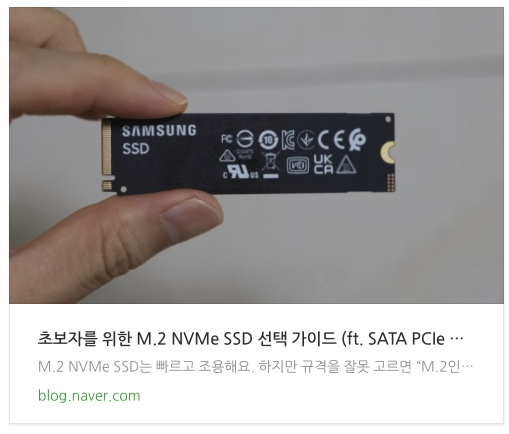
아래 쿠팡 검색창에서 최저가를 직접 검색해보세요!